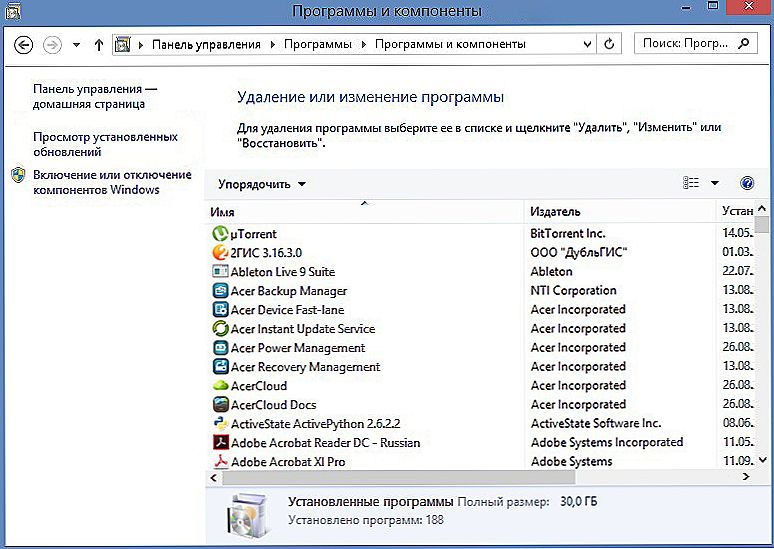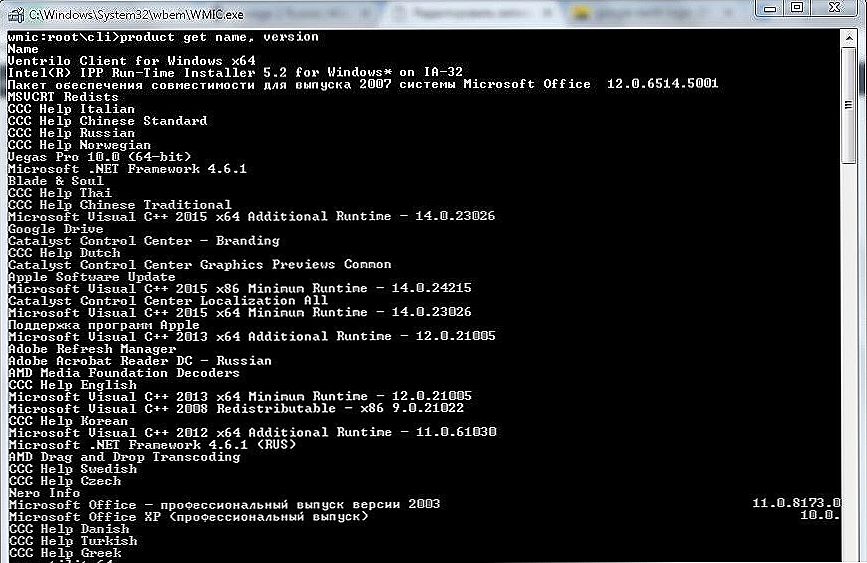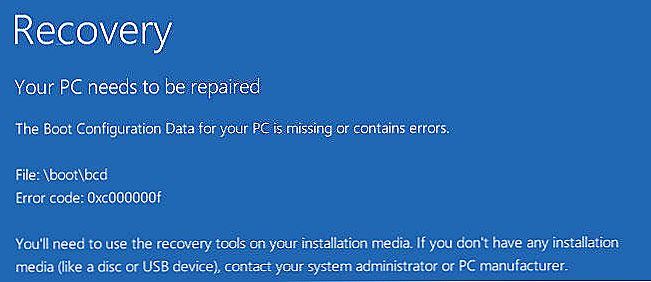Pri práci s počítačom je vždy veľa informácií, ktoré priemerný používateľ jednoducho nevidí. Skúsený programátor vie, že niekedy za plnú prevádzku systému je potrebné ho vyčistiť od "odpadu". Pre obyčajného človeka by to nebolo zbytočné sa to naučiť. Ak chcete nájsť nejaký program alebo odstrániť nepotrebnú aplikáciu, mali by ste nielen vedieť, ako zobraziť zoznam nainštalovaných programov v systéme Windows, ale aj ako uvoľniť voľný priestor.

Existuje niekoľko spôsobov, ako skontrolovať zoznam nainštalovaného programu Windows.
obsah
- 1 Prečo je takýto zoznam potrebný?
- 2 Hlavné cesty
- 3 Z dôvodu softvéru tretej strany
- 4 Používanie systému Windows Power Shell
Prečo je takýto zoznam potrebný?
- Inštalácia / odinštalovanie aplikácie.
- Po preinštalovaní / inštalácii operačného systému.
- Doplniť chýbajúci softvér.
- Identifikovať škodlivý softvér.
Hlavné cesty
So schopnosťami Windows 7, 8, 10, Vista a XP.
- Najkomplexnejší obraz všetkých nedávno nainštalovaných ovládačov v počítači je v priečinku na jednotke "C" (programové súbory). Po otvorení sa zobrazí zoznam s názvami samotných aplikácií.Ak chcete odstrániť konkrétny nástroj, otvorte požadovanú zložku, spustite súbor "uninstall" a postupujte podľa sprievodcu inštaláciou / odinštalovaním.
- Zoznam ovládacích prvkov v systéme Windows 7, 8 a 10 môžete otvoriť pomocou ovládacieho panela. Nájdite programy a programy a súčasti, v ktorých by sa mali zobrazovať všetky programy. V systéme WindowsXP sa tento postup môže vykonávať pomocou "Štart", "Nastavenia", "Pridanie alebo odstránenie programov". Vo verzii 7 a 10 sa všetok nainštalovaný softvér môže zoradiť podľa názvu (dátumu) inštalácie. Veľkosť softvéru je tiež uvedená tam, čo často umožňuje, po odstránení utility, uvoľniť miesto.
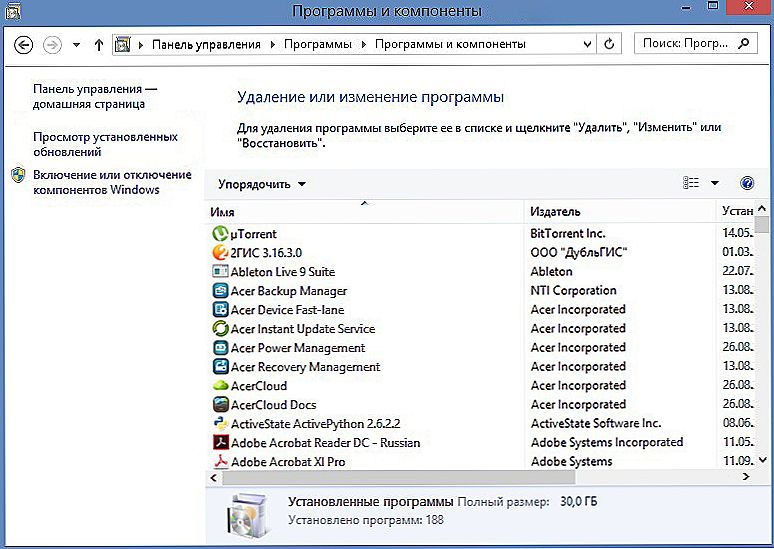
- Zoznam môžete tiež vidieť v ponuke Štart, Všetky programy. Ale tu nie je kompletný zoznam, pretože po inštalácii niektoré aplikácie automaticky nevytvárajú priečinok so spustením a odstránením.
- Ak nemôžete nájsť programovú zložku, ale na pracovnej ploche existuje skratka, v 7, 8, 10 verziách systému Windows kliknite pravým tlačidlom myši. Zobrazí sa zoznam, z ktorého môžete vybrať možnosť "Umiestnenie súboru" s potrebnou zložkou, ktorú je možné odstrániť.
- Spustite príkazový riadok v ponuke "Štart" od správcu a zadajte slová "WMIC" a "Enter". Ak chcete zobraziť zoznam, napíšte príkaz "product get name, version".V tomto prípade sa katalóg nevytvorí okamžite, ale na určitý čas. Potom uložte do počítača, zadajte adresu "/output:C:\appsfile.txt product get name, version", kde "C" je vhodná pre vás.
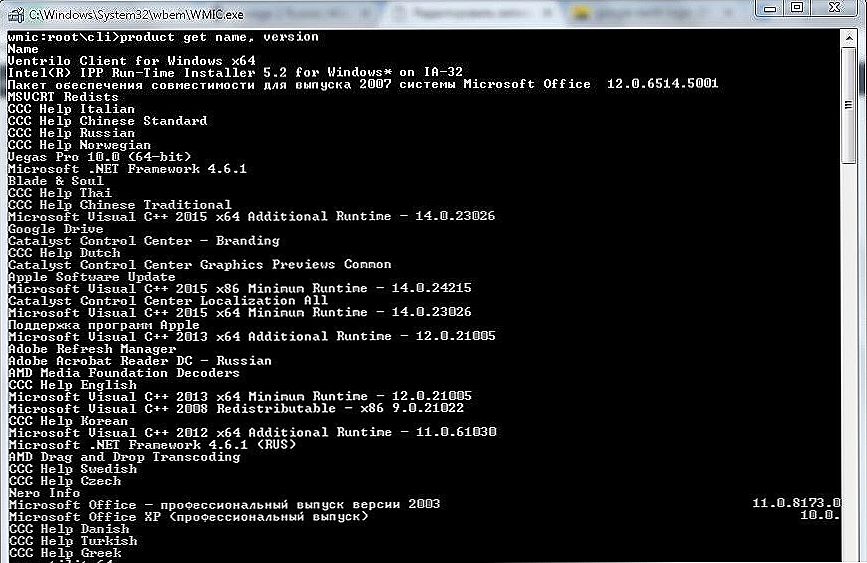
Z dôvodu softvéru tretej strany
Ccleaner je populárny nástroj na odinštalovanie, ktorý vám umožňuje exportovať zoznam ovládačov do počítača ako súbor txt vo všetkých operačných systémoch, vrátane 10. Môžete ho zobraziť otvorením Ccleaner, prejdením do sekcie "Service" a výberom možnosti "Uninstall programs". Ak ešte neurobíte nič, môžete použiť tlačidlo "Uložiť správu" a určiť miesto na uloženie adresára.
DÔLEŽITÉ. Pri používaní tohto nástroja sa uložia nielen nainštalovaný softvér, ale aj aplikácie z obchodu Windows, ktoré sú k dispozícii na odstránenie.Používanie systému Windows Power Shell
Toto je štandardná funkcia operačného systému pre podrobnejšiu analýzu a správu počítača. To znamená, že je to rovnaký príkazový rad s viacerými funkciami. V 8 a 10 operačný systém vo vyhľadávacom poli zadáva slovo powerhell. Kliknite pravým tlačidlom myši a vyberte možnosť Spustiť ako správca. Ak chcete pracovať s touto funkciou, mali by ste zoznam všetkých dostupných príkazov použiť Get Command. Je lepšie zaobchádzať s touto funkciou, ktorá má vážnejšie vedomosti.
Kvôli zvýšeniu pracovnej náročnosti procesu bude celkom vhodný akýkoľvek zvolený spôsob získavania registra aplikácií nainštalovaných v počítači. Bežný používateľ PC ho bude môcť používať aj bez špeciálnych programovacích zručností.